在数字化安全威胁日益严峻的今天,及时获取和安装微软官方补丁已成为保障系统安全的核心环节。本文将从基础操作到进阶技巧,系统讲解如何通过微软补丁下载官网实现精准查询、高效下载与科学管理,涵盖Windows 10/11、Server等多版本操作系统的补丁获取方案,并针对IT管理员、普通用户等不同群体提供差异化的指导建议。通过本指南,读者不仅能掌握微软更新目录(Microsoft Update Catalog)的核心功能,还能了解累积更新机制、补丁类型划分等专业知识。
一、微软补丁下载官网的核心入口
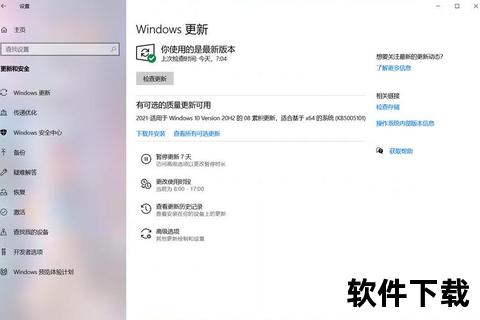
微软官方指定的补丁查询与下载平台为Microsoft Update Catalog(更新目录),该平台提供自Windows 2000以来所有系统更新的数据库。访问方式包括:
1. 直接输入网址: 2. 通过微软支持页面跳转(如KB文章中的补丁链接)
二、补丁查询的三大实用技巧

技巧1:精确匹配KB编号
在搜索框输入完整KB编号(包含字母与数字组合)可直达目标补丁页面。建议通过微软每月发布的《更新指南》(Update Guide)获取最新补丁清单,该文档会在每月第二个星期二(补丁日)更新。
技巧2:筛选系统架构与语言
要求页面提供x86/x64架构筛选功能,同时支持40余种语言包选择。对于Windows Server用户需特别注意:2016版之后系统采用"B类更新"机制,月度汇总补丁包含所有前置更新。
技巧3:历史版本追溯
通过调整搜索时间范围,可查询已过期或特定版本的补丁。例如处理ESU(扩展安全更新)系统时,需将默认1个月检索期扩展至3年。
三、补丁下载的进阶操作指南
1. 批量下载方案
勾选多个补丁后点击"Download"按钮,系统将生成包含所有下载链接的文本文件。IT管理员可结合PowerShell脚本实现自动化下载:
Invoke-WebRequest -Uri "下载链接" -OutFile "保存路径"2. 离线安装包处理
针对无网络环境设备,建议下载累积更新包(Cumulative Update)。例如Windows 10 22H2用户只需安装最新KB5028166补丁即可覆盖历史更新。下载完成后,可通过以下命令静默安装:
wusa.exe X:路径补丁名称.msu /quiet /norestart3. 驱动补丁特殊处理
设备驱动程序(.cab格式)需使用expand命令解压后部署:
expand 驱动文件名.cab -F: 目标文件夹四、企业级补丁管理策略
对于拥有50台以上设备的中大型企业,建议采用以下组合方案:
- WSUS服务器部署:建立本地更新服务器,设置自动审批规则与带宽限制
- 补丁测试流程:建立包含10%终端设备的测试组,观察72小时无异常后再全局推送
- 紧急补丁响应:针对零日漏洞(如PrintNightmare),通过更新目录手动下载后使用组策略优先部署
五、常见问题排查与解决
问题1:补丁安装失败(代码0x80070005)
• 检查系统服务:确保Cryptographic Services处于运行状态
C:WindowsSoftwareDistribution目录后重试
问题2:管理员权限错误
• 使用管理员身份运行CMD执行安装
gpedit.msc中禁用用户账户控制(UAC)限制
问题3:补丁兼容性冲突
• 通过更新目录下载历史版本补丁回滚
DISM /Online /Cleanup-Image /RestoreHealth
六、补丁管理的最佳实践
建议用户建立季度补丁维护周期:
1. 每月第二个周二:检查月度安全更新
2. 每季度首月:评估累积更新兼容性
3. 重大漏洞公告后72小时内:完成紧急补丁部署
同时推荐使用微软官方工具链:
• MECM(Microsoft Endpoint Configuration Manager)集中管理
通过系统化运用微软补丁下载官网的各项功能,用户不仅能提升系统安全性,还能优化IT运维效率。建议企业用户将本文指南纳入内部技术文档体系,定期组织补丁管理专项培训,构建全方位的网络安全防护体系。